如您所知,您可以使用 Microsoft Excel 执行许多数学计算。在本教程中,我们将引导您完成在 Excel 中计算 Z-Score 所涉及的步骤。
如果这是您第一次使用 Excel,我们建议您花五分钟时间仔细阅读此Microsoft Excel 初学者教程 。您将了解基本功能的工作原理、导航快捷方式、创建工作簿、格式化数据,以及有关初学者使用电子表格程序的所有知识。

当您完成后,继续下一部分以了解如何在 Excel 中计算 Z 分数。但首先,让我们简要解释一下 Z-Score、它的用途、您可能需要计算一个的原因以及如何完成它。
什么是 Z-Score?
Z -Score(也称为“标准分数”)是一种强调分布中值之间关系的指标。更准确地说,它描述了数据集中值相对于平均值和标准差的位置。 Z-Score 允许对数据集中的值进行准确测量和比较。
计算 Z-Score 的数学公式为 (x-µ) / σ;其中 x = 单元格值,μ = 平均值,σ = 标准差。
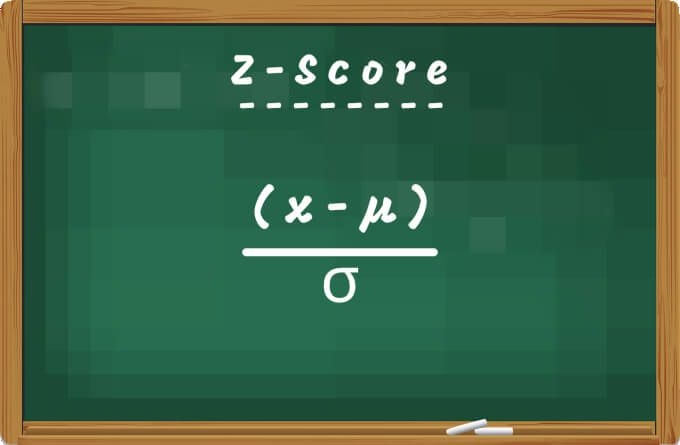
公司有时使用 Z-Score 来预测和估计即将发生的破产。此外,它是确定机构财务状况的重要指标。研究人员还利用 Z-Score 来比较从不同样本或群体中获得的观察结果。
如何在 Excel 中计算 Z-Score
由于 Z-Score 是平均值和标准差的函数,因此您需要先计算数据集的平均值和标准差。尽管您可以在任何单元格中提取平均值和标准差,但我们在工作表中为“平均值”和“标准差”创建了专用列。我们还为“Z-Score”创建了一个列。
我们的示例文档包含一家造纸公司 10 名员工的绩效评级。现在让我们计算员工评分的 Z 分数。
计算平均平均值
要计算数据集的平均平均值,请键入 =AVERAGE(,选择数据集中的第一个值,按列键,选择数据集范围内的最后一个值, 按右括号键,然后按Enter。公式应如下所示:
=AVERAGE(B2:B11 )
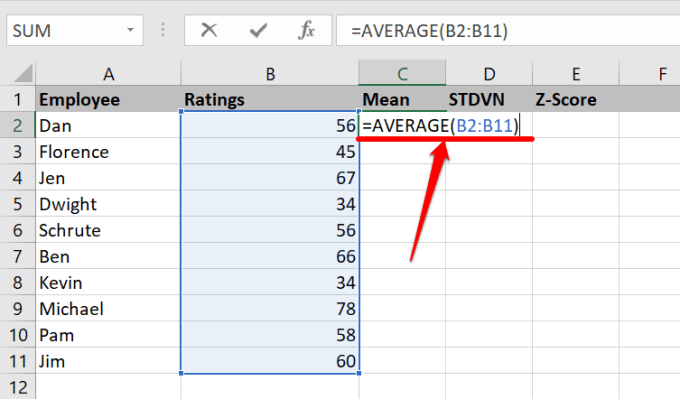
您应该在输入公式的单元格中看到数据集的平均值或平均值。
计算标准偏差
Excel 还可以通过几次点击轻松计算数据集的标准偏差 。
在“标准偏差”列中选择一个单元格,输入=STDEV.P(,然后选择范围内的第一个值,按列键,选择最后一个值,输入右括号,然后按 Enter。如果您有疑问,结果公式应类似于以下公式:
=STDEV.P(B2:B11)
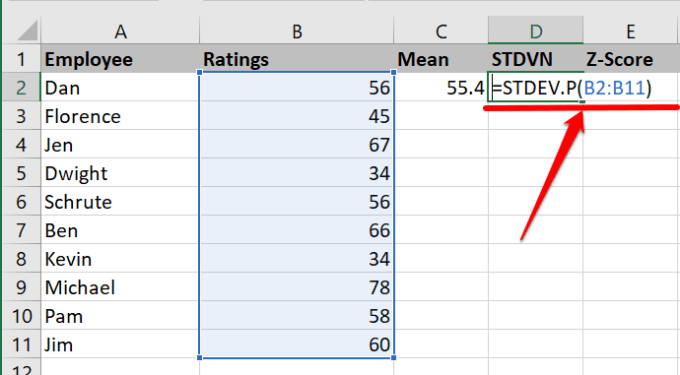
在 Excel 中计算 Z-Score:方法 1
Excel 具有 STANDARDIZE 函数,可提供分布中数据集的 Z 分数。选择 Z-Score 列中的第一个单元格并按照以下步骤操作。
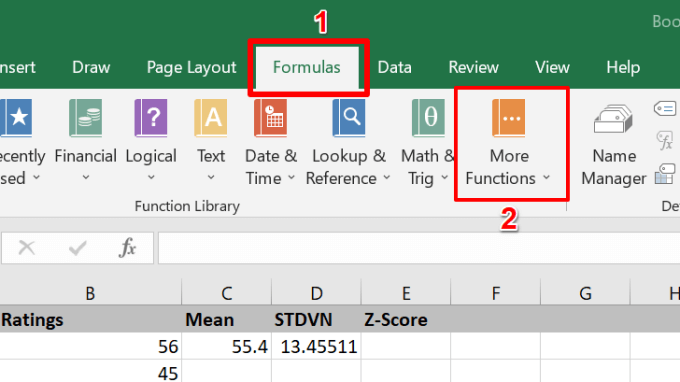
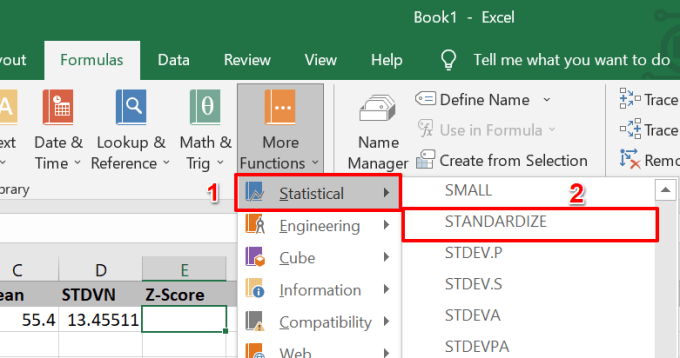
这将启动一个新的函数参数窗口,您可以在其中计算分布的 Z 分数。

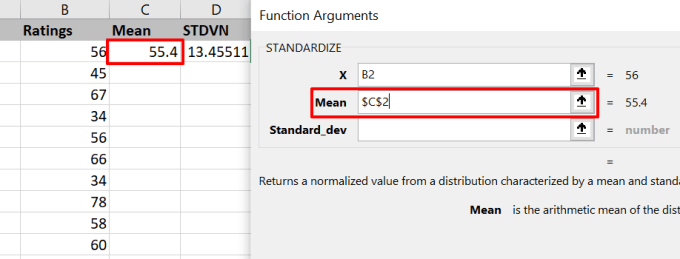
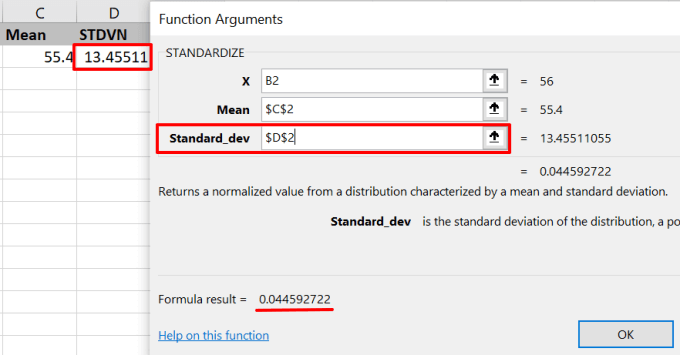
要获取其他值的 Z-Score,请将光标悬停在右下角并将加号 (+) 图标拖到列中。
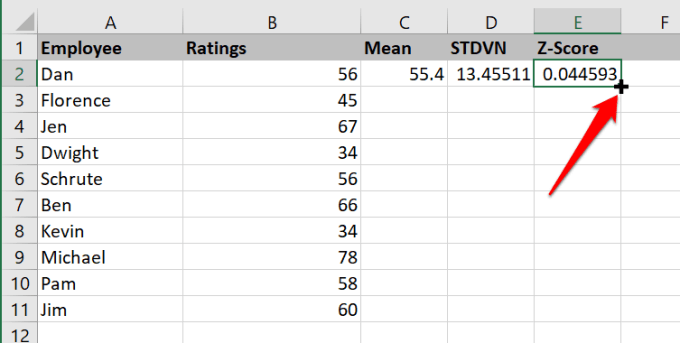
Excel 会将公式向下复制到列并自动生成 Z - 为相应行中的其他值评分。
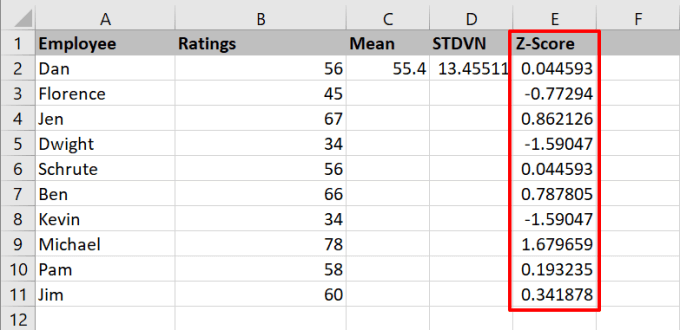
在 Excel 中计算 Z 分数:方法 2
如前所述之前,您可以通过从数据点中减去数据集的平均值并将结果除以标准差来获得数据点的 Z 分数。使用 (x-µ) / σ,您可以通过手动输入这些值在 Excel 中计算 z 分数。
最终公式应类似于:=(B2-$C$2)/$D$2。按 Enter执行公式。
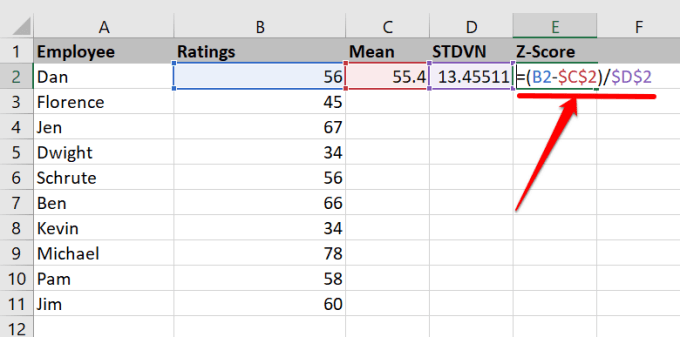
请注意,该公式将仅计算所选单元格中第一个值的 Z-Score。
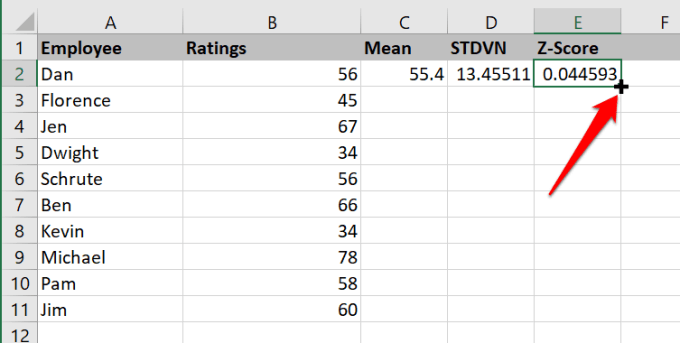
解释 Z 分数
您的数据集很可能包含负 Z 分数和正 Z 分数的混合。 Z-Score 为正表示该值/分数高于数据集的平均值。当然,负 Z 分数说明相反:该值低于平均值。如果数据点的 Z-Score 为零 (0),那是因为它的值等于算术平均值。
数据点越大,其 Z 分数就越高。浏览您的工作表,您会发现较小的值具有较低的 Z 分数。同样,小于算术平均值的值将具有负 Z 分数。
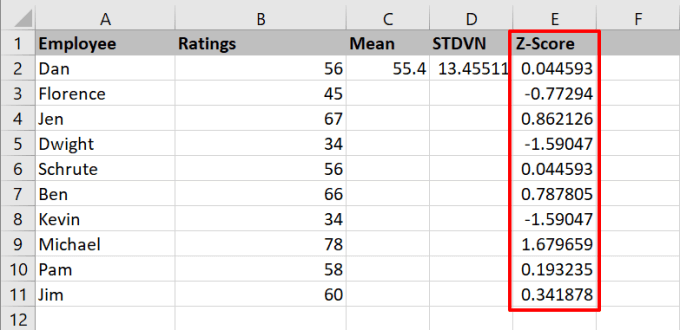
例如,在我们的示例工作表中,您会发现“迈克尔”的评分最高(78) 和最高 Z 分数 (1.679659)。另一方面,“Dwight”和“Kevin”的评分最低 (34),Z 分数最低 (-1.59047)。
成为 Excel 专家:教程库
您现在知道如何计算数据集的 Z-Score。如果您有关于在 Excel 中计算 Z 分数的问题或其他有用的提示,请在下面发表评论。
我们建议阅读有关数据集中计算方差 、删除重复行 以及如何在 Excel 中使用汇总函数 汇总数据的Excel相关教程.